同步發表於我的部落格
[從 Microsoft Learn 學 Azure][03] Microsoft Learn 登入帳號有什麼好處?
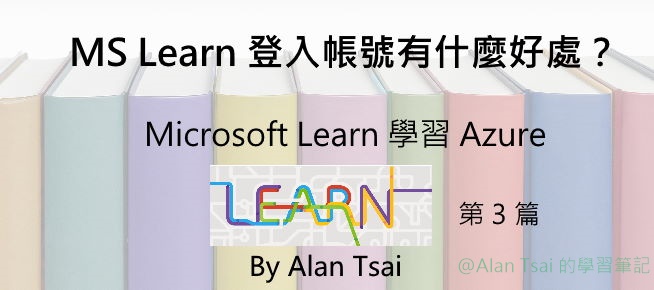
在上一篇 ([02] Microsoft Learn 的基本組成 - 如何找到有興趣的內容或者考證照學習資源) 了解了如何找到有興趣的 Module 以及 Learning Path,並且如果今天是考認證的角度,也可以用認證的方式找到適合的資源。
到目前為止,就算不登入的情況下也可以學習,那這樣為什麼會想要登入呢?
這篇來看一下登入之後可以做什麼。
當進入到 MS Learn 的時候,右上角可以點下 Sign in。
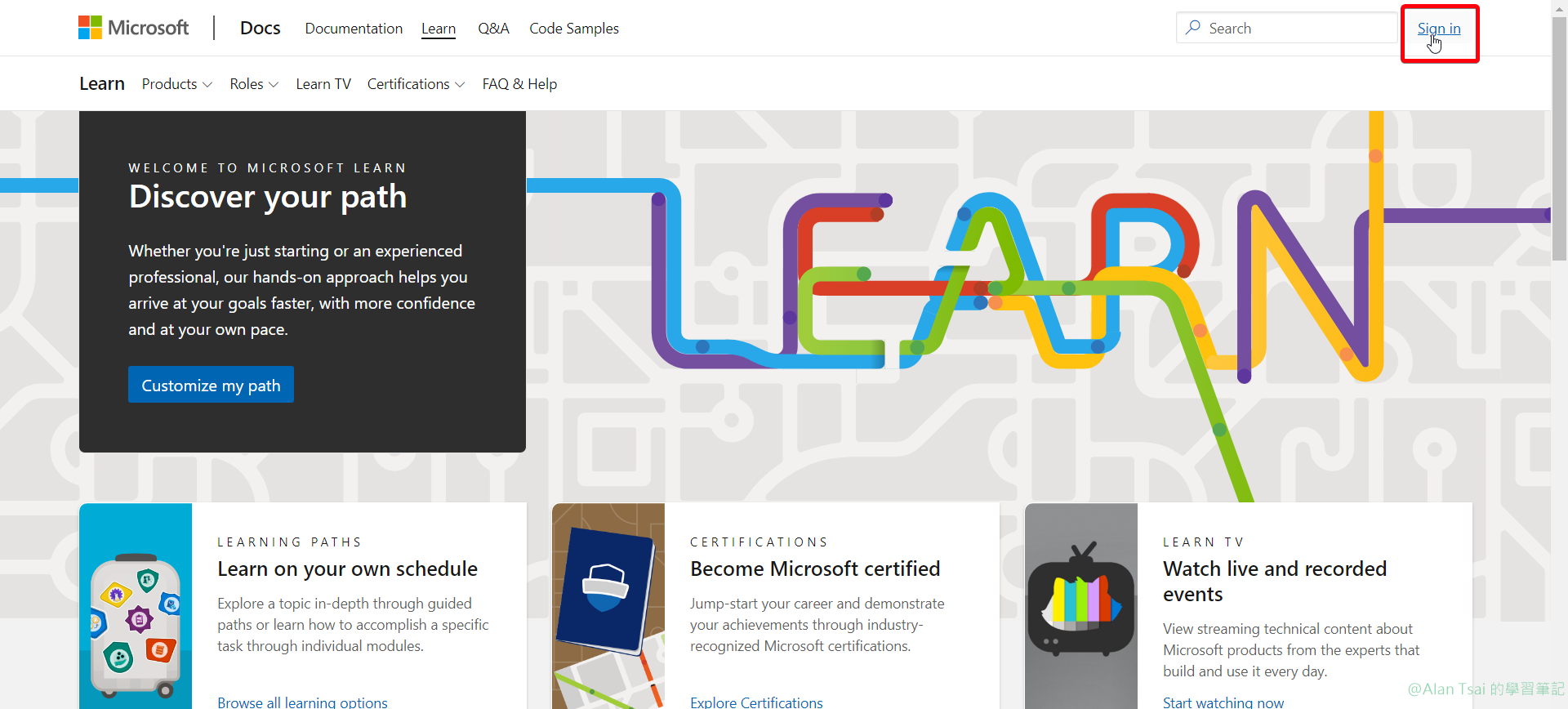
按下了之後,就會進入到常見的 Microsoft 登入的畫面。
這個時候可以使用 Microsoft 帳號進行登入。
只要登入之後,右上角會換成頭像的樣子,並且可以在進行一些操作。
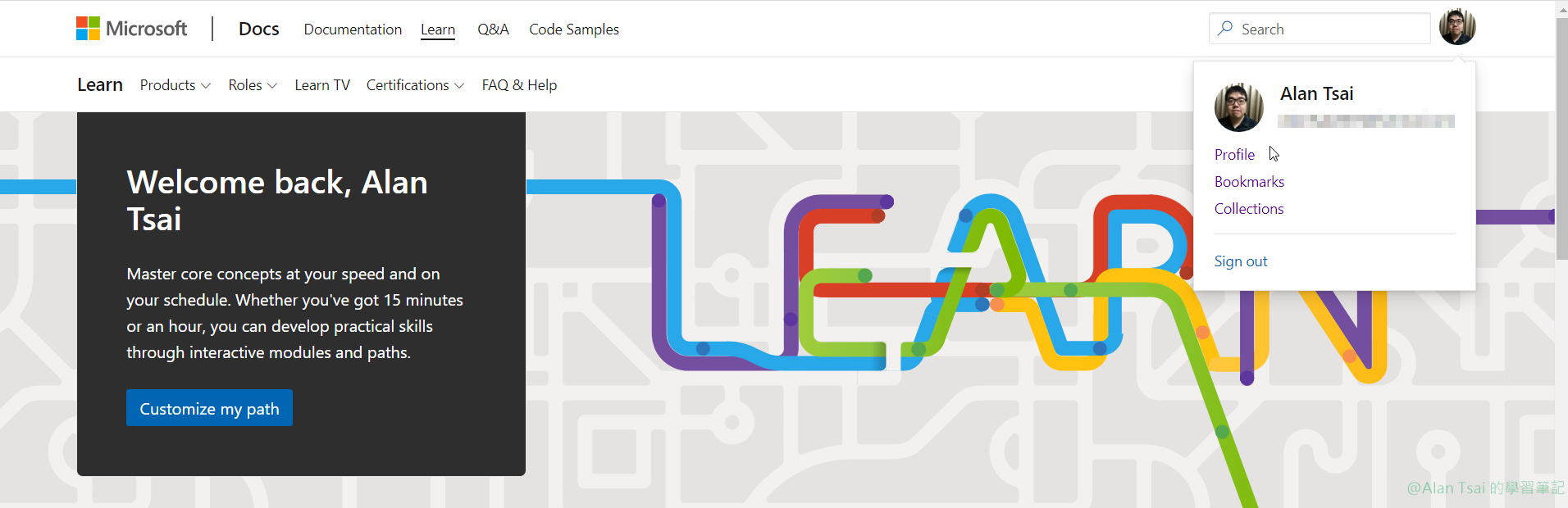
登入之後,第一個可能會想看的地方就是 profile (設定檔) 的部分。
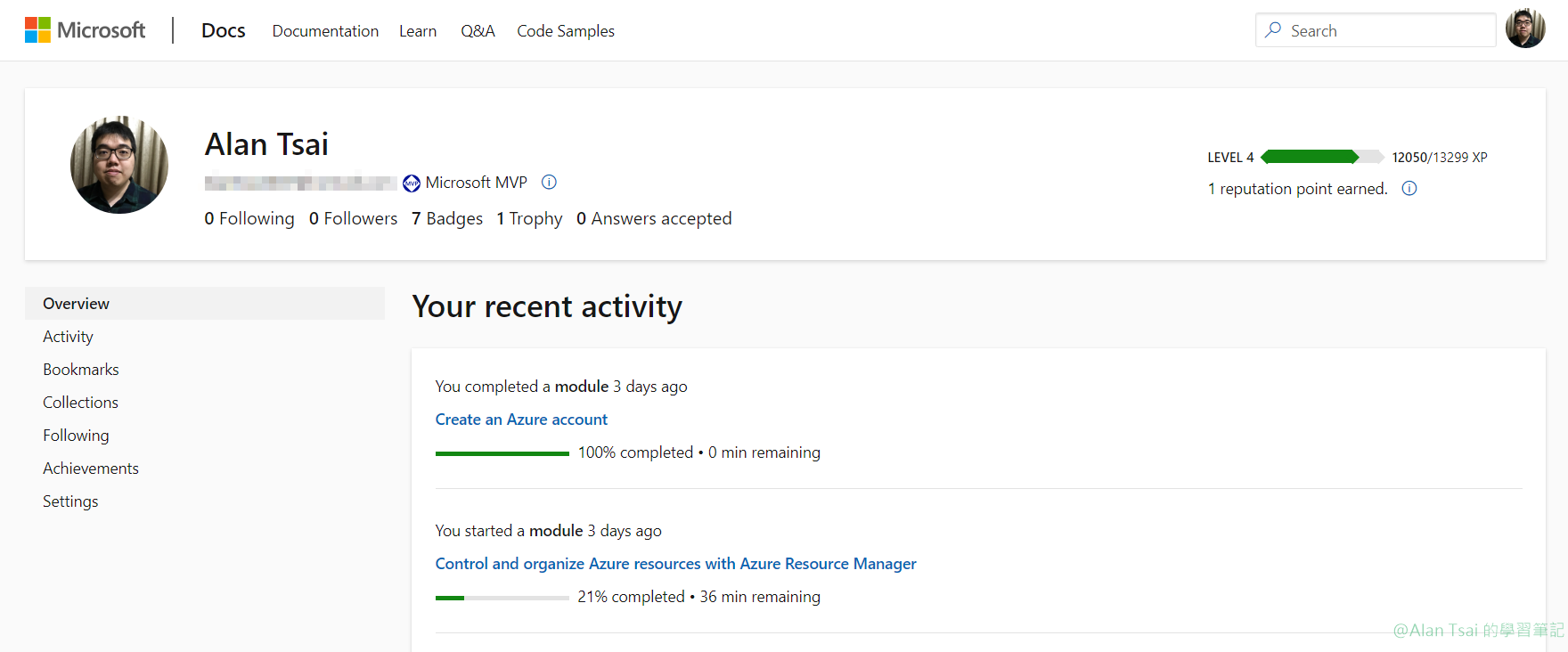
這邊,代表的是目前你的狀況,包含了像是等級,最新動態等資訊,這樣就可以直接從上次看到的內容繼續看下去。
MS Learn 有個類似於升級的概念,只要完成了知識檢查的部分,就會得到所謂的 Exp,然後夠了之後就會升級。
所以有種打怪升級的感覺,看越多,等級就會越高。
這個 profile 鏈接是對外公開的,所以如果想要和別人分享最近學了什麼,那麼就可以直接分享這個鏈接,例如我的會是:https://docs.microsoft.com/zh-tw/users/alantsai/
可以看得到我的等級,得到的徽章以及徽章,可以看到其實我的等級並不高,希望透過這個系列之後就會變高並且你會和我一樣。
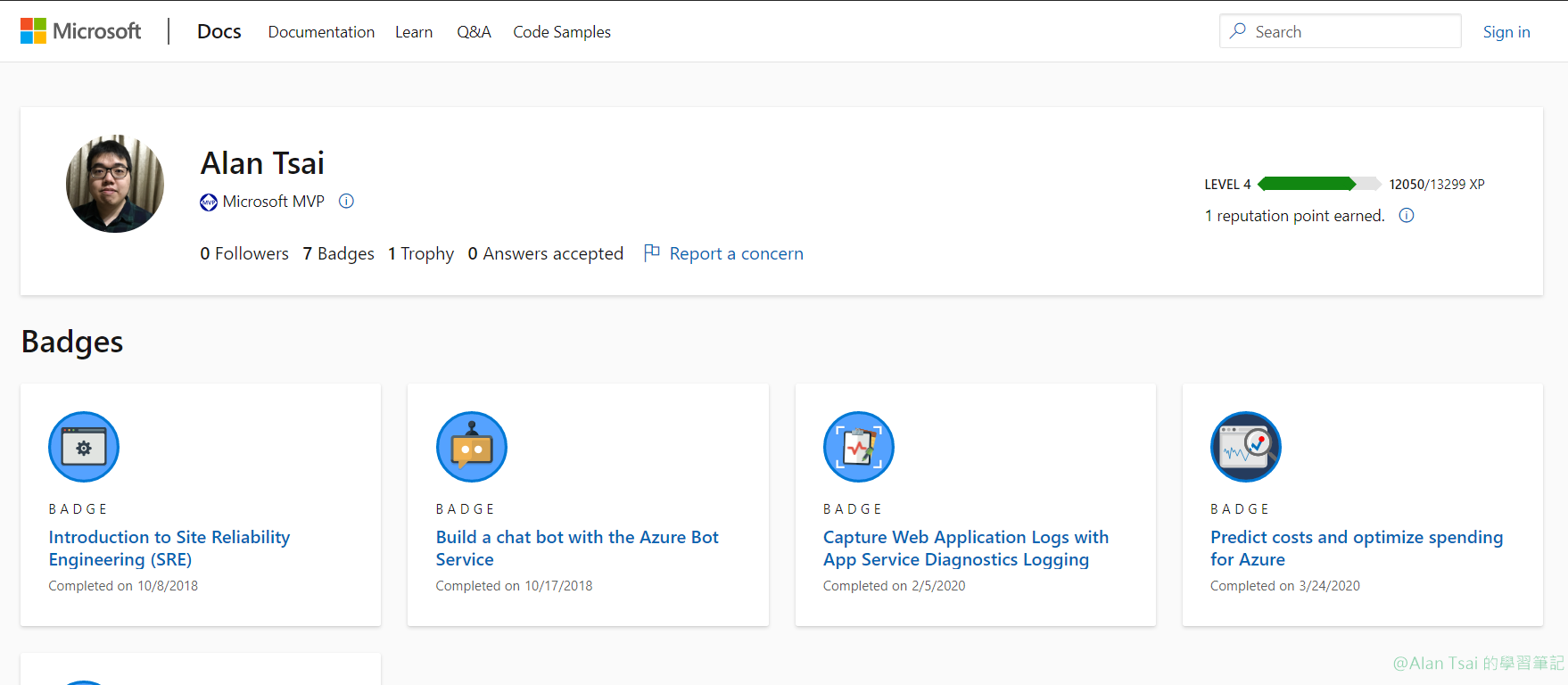
像這種 profile 第一件事情會想做的就是,可不可以該網址?至少後面的部分會希望改成自己喜歡的。
這件事可以透過從左邊的 Settings,做到,點下去之後,可以設定:
網址最後面的部分
顯示的名稱
顯示的頭像
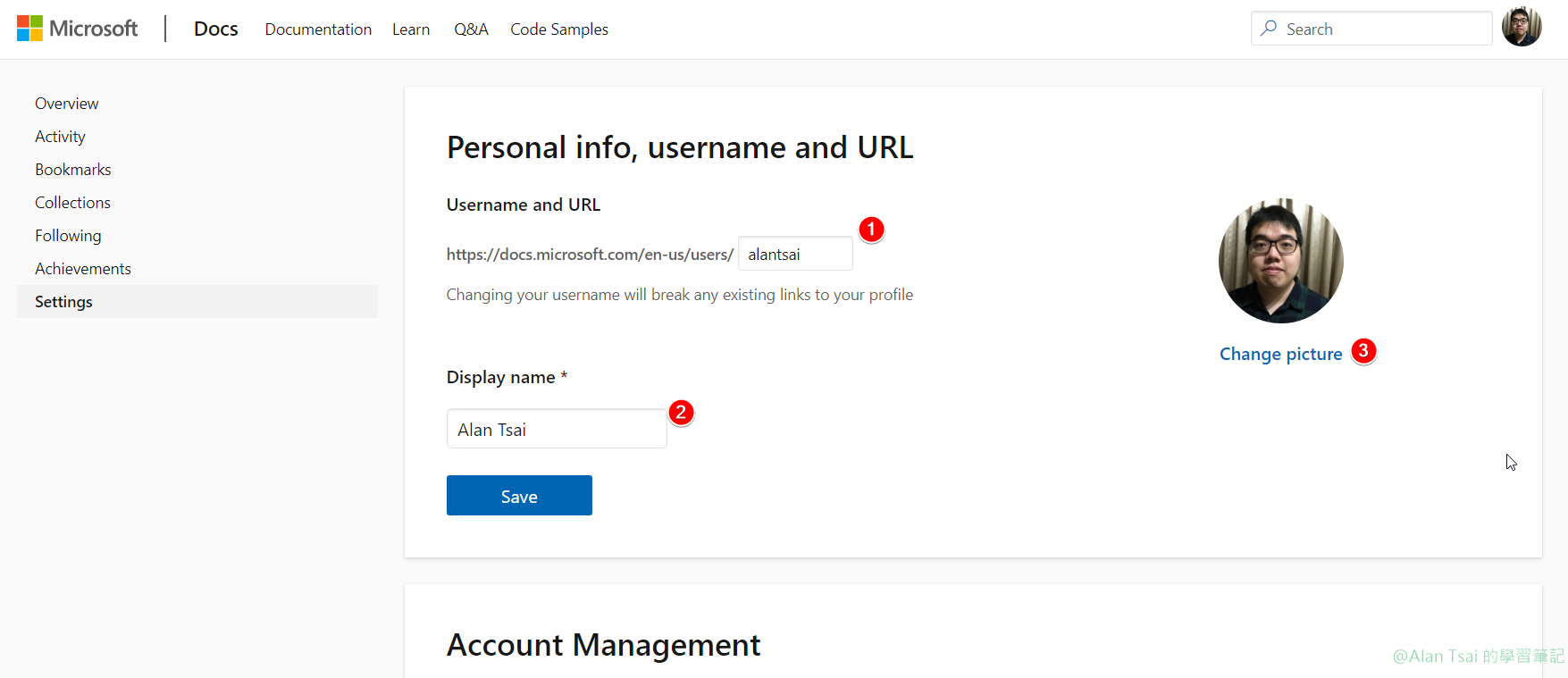
如果不想要你的 profile 可以被別人看到,那麼在往下一點點,可以看到 Privacy Settings。
這邊可以決定是不是要公開你的訊息。
當我們在看 Module 的時候,有兩個按鈕可以按,一個是 bookmarks 以及 collection。
bookmarks 比較像是未來有興趣,所以先把他們整理起來。
collection 則是自己組合出一個你自己認為適合的集合 - 這個集合可以分享給別人,這樣可以組成你自己的 learning path。
假設想要要求新進員工都要學過某些內容,這個時候可以透過建立 collection,然後在讓新進人員都可以學習過。
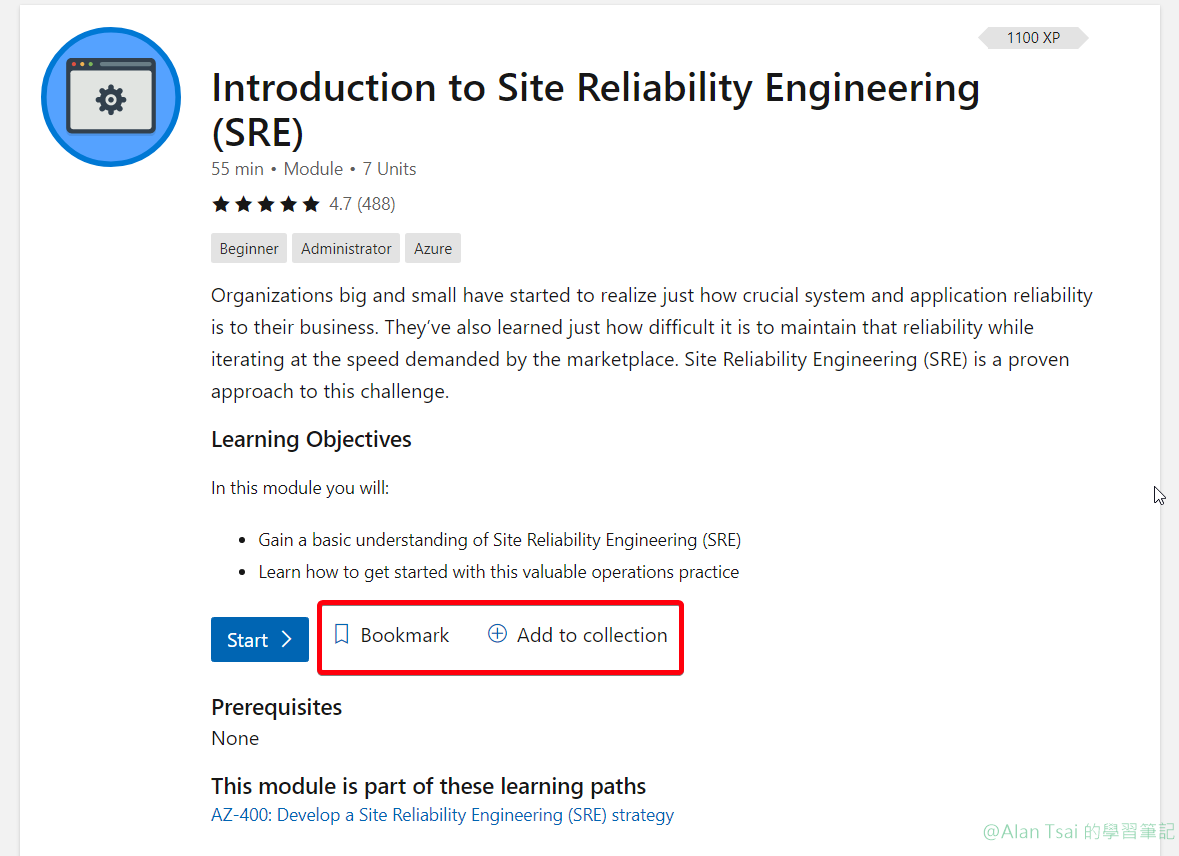
這篇了解了怎麼登入帳號,以及登入帳號之後有什麼好處。
Profile 的等級制度希望可以讓大家持續進行學習,不過沒有做任何學習之前肯定沒法增加經驗值。
所以,下篇我們直接進入學習階段。
